10 sposobów na naprawienie pobierania muzyki z Apple Music
Dlaczego moja muzyka Apple nie jest pobierana?
Właśnie ukazała się nowa piosenka tego artysty, którego kochasz, i próbujesz pobrać ją na swoje urządzenie. Irytujące jest to Apple Music nie pobiera utworów! Co powstrzymuje Cię przed słuchaniem muzykiiść? Różni użytkownicy Apple narzekali na otrzymanie komunikatu „Nie można pobrać utworów”. Inni wpatrują się w ekran, na próżno czekając na rozpoczęcie pobierania po dotknięciu przycisku pobierania; niektórzy nawet zgłaszają spiny przycisku przez wiele dni bez niczego!
Jak naprawić brak pobierania Apple Music
Jeśli cierpisz z powodu tych samych problemów, udzieliliśmy Ci odpowiedzi. Odpowiedzieliśmy na pytanie: „Dlaczego moja Apple Music nie pobiera żadnych utworów?” Znajdź tutaj 10 najlepszych sposobów łatwego rozwiązania problemu.
- Sposób 1: Sprawdź połączenie sieciowe
- Sposób 2: Uruchom ponownie aplikację Apple Music
- Sposób 3: Wyłącz iCloud Music i uruchom ponownie iPhone'a
- Sposób 4: Wyloguj się z Apple ID
- Sposób 5: Wyłącz i włącz „Pokaż Apple Music”
- Sposób 6: Zaktualizuj aplikację Apple Music
- Sposób 7: Zaktualizuj oprogramowanie iPhone'a
- Sposób 8: Napraw system iPhone, aby naprawić Apple Music nie działa bez utraty danych
- Sposób 9: Usuń i ponownie zainstaluj Apple Music
- Sposób 10: Skontaktuj się z Apple w celu uzyskania pomocy
Sposób 1: Sprawdź połączenie sieciowe
Pierwszą rzeczą, którą powinieneś zrobić, to sprawdzić, czy Wi-Fi lub Twoje dane są włączone. Jeśli używasz danych telefonu komórkowego do pobierania utworów, musisz także zezwolić Apple Music na ich użycie. Aby to zrobić, musisz:
- Przejdź do „Ustawień”. Następnie dotknij „Muzyka”.
- Zezwól na używanie „Dane komórkowe”, przesuwając je „Wł.”.

Sposób 2: Uruchom ponownie aplikację Apple Music
Inną opcją rozwiązania problemu, gdy Apple Music nie pobiera muzyki, jest ponowne uruchomienie aplikacji. Jest to bardzo proste, po prostu:
- Kliknij dwukrotnie przycisk Początek.
- Przesuń w górę aplikację Apple Music, aby ją zamknąć.
- Otwórz Apple Music na stronie głównej. Właśnie uruchomiłeś aplikację.
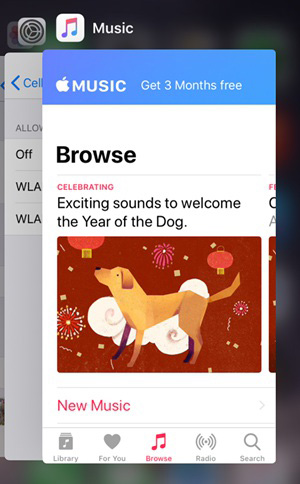
Sposób 3: Wyłącz iCloud Music i uruchom ponownie iPhone'a
W urządzeniu mogą być uruchomione aplikacje działające w tle, które uniemożliwiają normalne działanie Apple Music. Aby rozwiązać ten problem, zalecamy wykonanie następujących kroków:
- Otwórz aplikację „Ustawienia” i przejdź do „Muzyka”.
- Przesuń wyłącznik iCloud Music Library.
- Wyłącz urządzenie normalnie i włącz je ponownie.
- Włącz ponownie opcję biblioteki muzycznej iCloud i po wyświetleniu monitu włącz „Włącz”.
- Uruchom aplikację Muzyka.
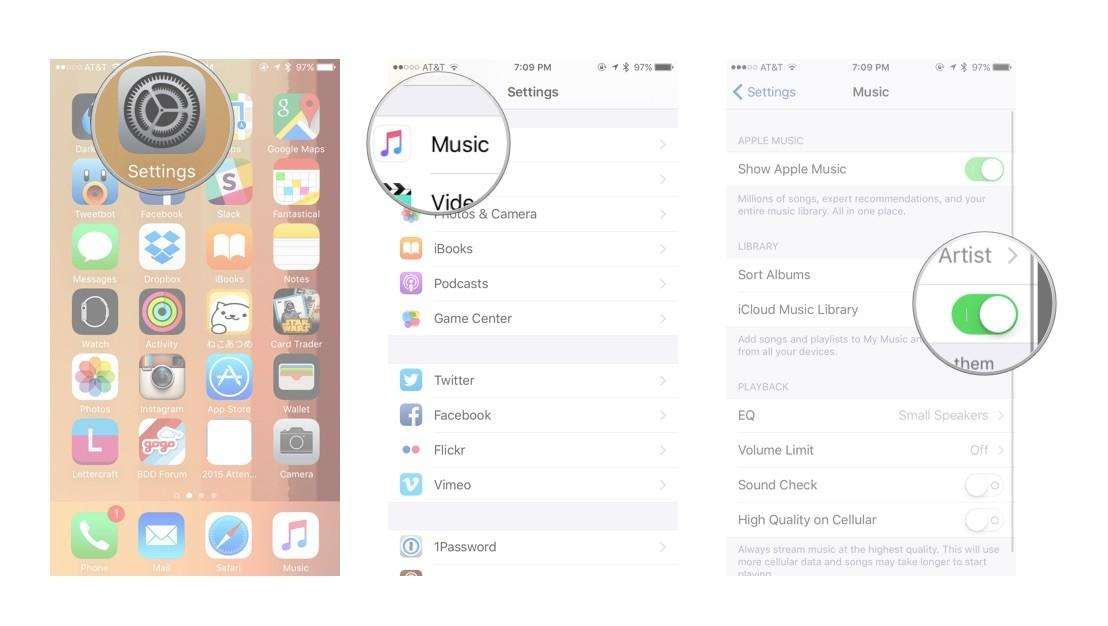
Sposób 4: Wyloguj się z Apple ID
Twój Apple ID to Twój klucz dostępu do Apple Music wśród innych aplikacji. Możesz spróbować się wylogować i zalogować ponownie, aby sprawdzić, czy to nie pomaga w problemie z pobieraniem Apple Music. Aby to zrobić:
- Stuknij w „Ustawienia”.
- Stuknij w miejscu, gdzie jest zapisane twoje imię i wybierz „Wyloguj się”.
- Zaloguj się ponownie, wykonując te same czynności, a następnie uruchom Apple Music i spróbuj pobrać utwór.
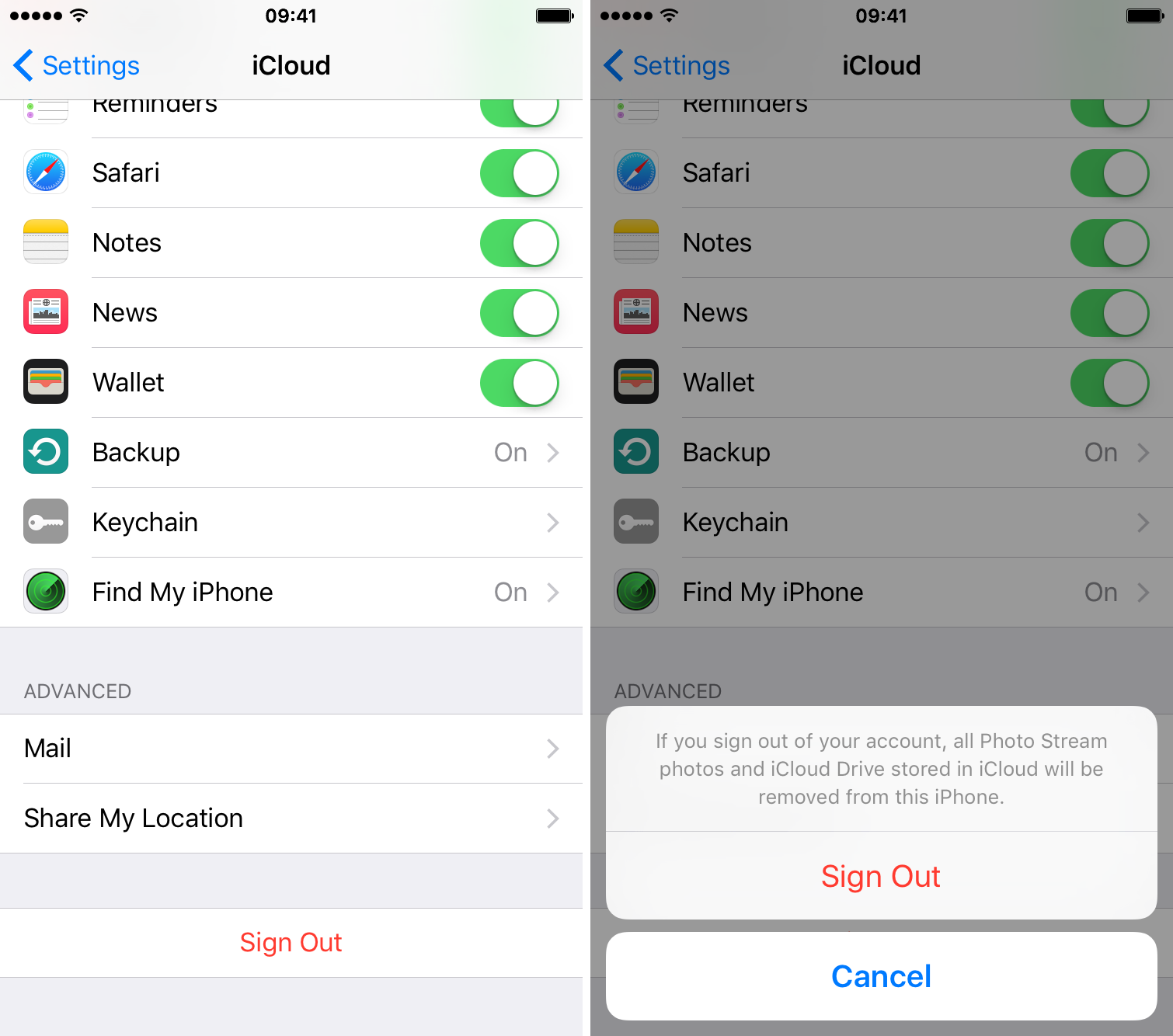
Sposób 5: Wyłącz i włącz „Pokaż Apple Music”
„Pokaż Apple Music” to opcja do zobaczeniaaplikacja na stronie głównej. Po wyłączeniu tej opcji Apple Music jest ukryty i możesz ponownie uruchomić aplikację w ten sposób, gdy utwory Apple Music nie zostaną pobrane. Wykonaj następujące kroki:
- Przejdź do ustawień".
- W „Music” przesuń „Show Apple Music”.
- Aby go ponownie uruchomić, wsuń go ponownie i uruchom Apple Music.
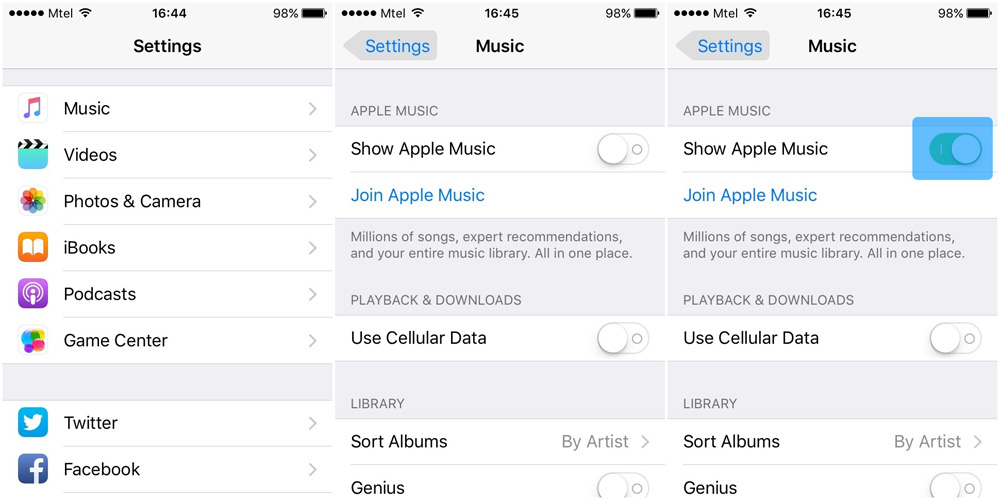
Sposób 6: Zaktualizuj aplikację Apple Music
Wciąż nie działa? Zaktualizowana wersja aplikacji może rozwiązać problem z Apple Music nie pobiera muzyki do biblioteki lub chmury. Aby zaktualizować:
- Otwórz „App Store” i dotknij „Aktualizacje”.
- Jeśli obok logo Apple Music znajduje się „Aktualizacja”, możesz ją zaktualizować.
- Jeśli nie, przepraszam! Masz najnowszą wersję, przeczytaj nasze inne sugestie dotyczące rozwiązania problemu.
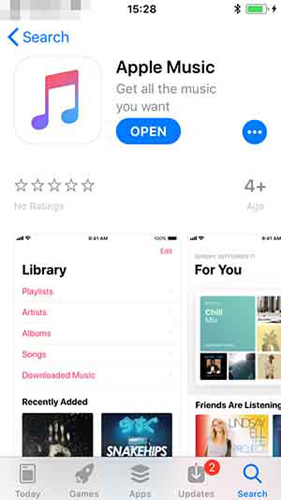
Sposób 7: Zaktualizuj oprogramowanie iPhone'a
Aktualizacja systemu do iOS 11 sprawi, że będzie on potężniejszy i inteligentniejszy, i może pomóc przywrócić Apple Music do normy. Aby zaktualizować do iOS 11, wykonaj następujące kroki:
Naciśnij „Ustawienia”, następnie „Ogólne” i wybierz „Aktualizacja oprogramowania”. Następnie wybierz „Zainstaluj teraz”.
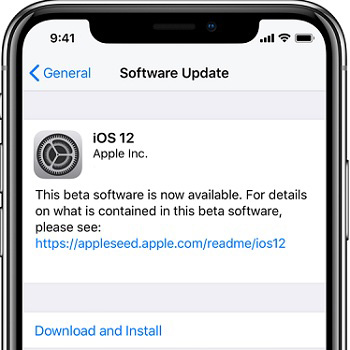
Sposób 8: Napraw system iPhone, aby naprawić Apple Music nie działa bez utraty danych
Jeśli Apple Music nadal nie pobiera żadnych utworówpo wypróbowaniu powyższych metod może wystąpić usterka systemowa. Aby się go pozbyć, należy użyć narzędzia do naprawy systemu iOS w celu odzyskania systemu iPhone. ReiBoot to najlepiej zalecane oprogramowanie do odzyskiwania systemu iPhone, które pozwala całkowicie naprawić problemy z muzyką Apple / problemy z pobieraniem bez utraty danych. Pobierz i zainstaluj program na komputerze PC lub Mac, a następnie wykonaj poniższe kroki, aby rozpocząć proces rozwiązywania problemów.
Krok 1:Podłącz urządzenie do komputera i uruchom program. Kliknij „Napraw system operacyjny”. Następnie kliknij „Rozpocznij naprawę”, aby rozpocząć.
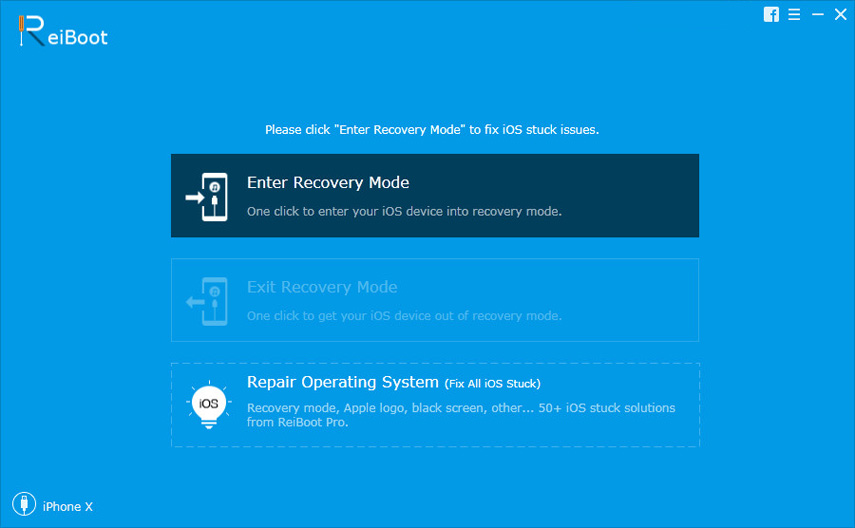
Krok 2:Pojawi się ekran pobierania najnowszego oprogramowania na iPhone'a lub iPada. Wybierz ścieżkę zapisu i kliknij „Pobierz”.

Krok 3:Po zakończeniu pobierania kliknij „Rozpocznij naprawę” i postępuj zgodnie z instrukcjami. Twoje urządzenie uruchomi się ponownie i będzie działać normalnie.
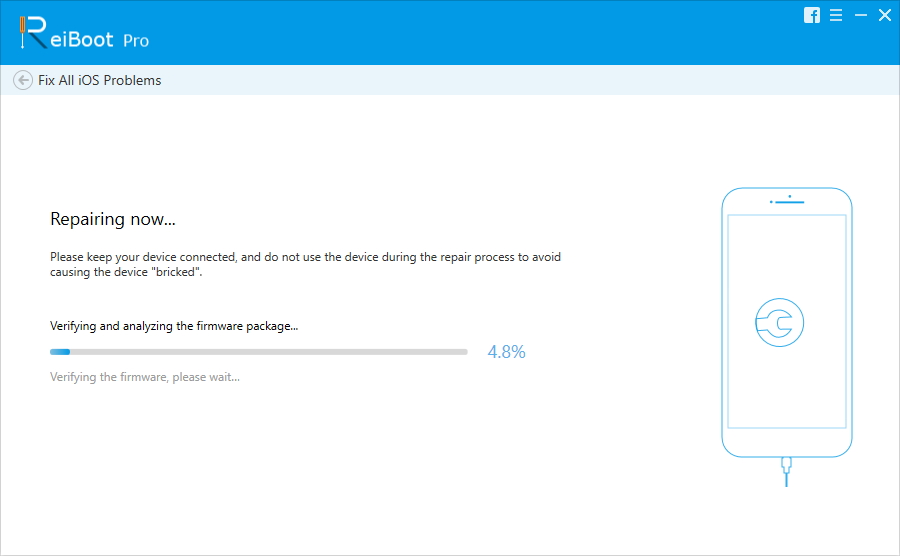
W przypadku innych problemów z iPhone'em, takich jak utknięcietryb odzyskiwania, zablokowany na logo Apple, niekończący się restart iPhone'a, czarny ekran śmierci iPhone'a lub inne problemy, ReiBoot pomoże Ci rozwiązać te problemy, wykonując powyższe kroki.
Sposób 9: Usuń i ponownie zainstaluj Apple Music
Inną alternatywą do rozwiązania problemu jest usunięcie i ponowna instalacja Apple Music. Dzięki iOS 11 możesz teraz usunąć te wbudowane aplikacje, po prostu postępuj zgodnie z tymi instrukcjami:
- Naciśnij i przytrzymaj aplikację, aż się zatrzęsie.
- Stuknij w Apple Music, a następnie stuknij usuń.
- Naciśnij przycisk Home, aby zakończyć.
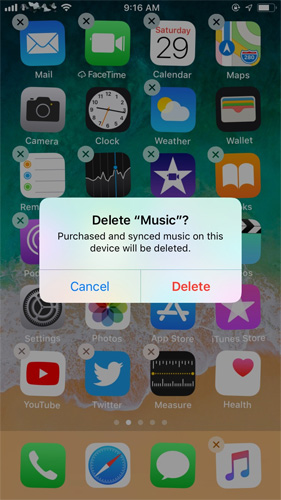
Aby ponownie zainstalować aplikację, wyszukaj Apple Music w App Store i pobierz tak, jak w przypadku każdej innej aplikacji.
Sposób 10: Skontaktuj się z Apple w celu uzyskania pomocy
Niestety, jeśli nadal masz problemypo wypróbowaniu wszystkich powyższych sugestii nie pozostaje nic innego, jak skontaktować się z Apple w celu uzyskania pomocy. Mogą pomóc rozwiązać problem, a nawet wymienić urządzenie, jeśli Apple Music nadal nie pobiera żadnych utworów.
streszczenie
Mam nadzieję, że nasze wskazówki pomogły Ci rozwiązać problem Apple Musicpobieranie utworów całkowicie i pomyślnie! Pamiętaj, aby przejrzeć wszystkie metody, aby sprawdzić, która z nich jest dla Ciebie najlepsza, od sprawdzenia połączenia sieciowego do korzystania z pomocy Tenorshare ReiBoot. Jeśli nadal masz inne pytania lub chcesz zasugerować inne znane Ci wskazówki, nie wahaj się z nami skontaktować i zostaw komentarz poniżej.









